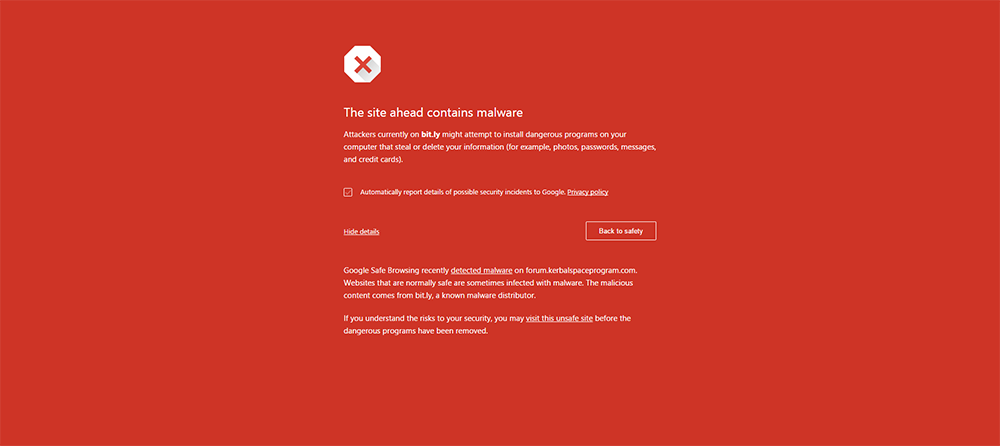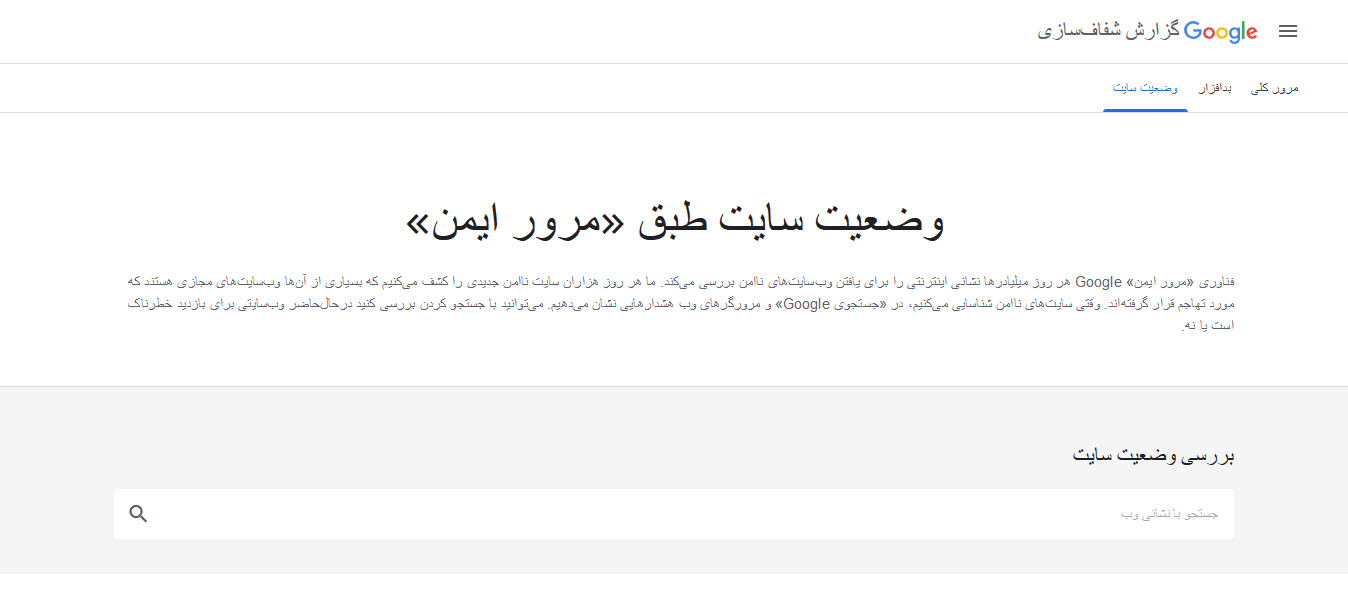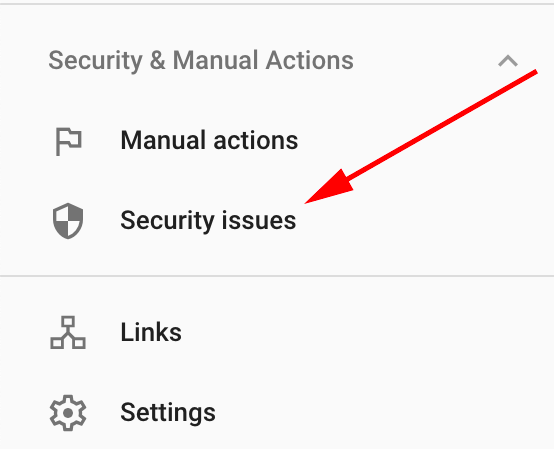هنگامی که یک وب سایت به لیست سیاه گوگل اضافه می شود، بدین معنی است که گوگل و موتورهای جستجوگر دیگر وب سایت را ناامن نشان می دهند. تیم امنیتی مرور ایمن گوگل وب سایت های ناامن را در سراسر وب شناسایی کرده و به کاربران و مسئولان وب سایت درباره آسیب های احتمالی اطلاع می دهند. گوگل هر روز حدود 10،000 وب سایت مشکوک را قرنطینه می کند و آنها را در “لیست سیاه گوگل” قرار می دهد.
آیا شما هم یکی از آنها هستید؟
اخطار لیست سیاه به طور معمول می تواند صاحب وب سایت را به کفر، تعجب، انکار و سردرگمی سوق دهد. سایت شما معمولا بعد از آلوده شدن به ویروس های مختلف در لیست سیاه گوگل قرار می گیرد و برای اینکه بتوانید وب سایت خود را از لیست سیاه گوگل حذف کنید، کار بسیار دشواری دارید.
اهمیت لیست سیاه گوگل
لیست سیاه یا گزارش شفافیت گوگل توسط صدها ارائه دهنده خدمات برای شناسایی عدم امنیت وب سایت برای کاربران استفاده می شود. همچنین توسط مرورگرهای محبوب مانند Firefox برای اطمینان از محافظت از کاربران استفاده می شود. اگر وب سایت شما در لیست سیاه گوگل قرار دارد، هرچه زودتر وب سایت خود را از لیست سیاه گوگل خارج کنید، زودتر می توانید پایگاه کاربر و ارزش تجاری خود را پس بگیرید.
1. رمزگشایی هشدارهای لیست سیاه
عموماً به عنوان وب سایتهای “malware” یا “phishing” خوانده می شود، گوگل برای هر مورد پیام های بسیار خاصی دارد:
1. The site ahead contains malware: به طور معمول این نوع سایت ها سعی در دانلود یا نصب نرم افزارهای مخرب دارند. این امر منجر به آلوده شدن سیستم کامپیوتر شما می شود.
2. Deceptive site ahead: این هشداری است که برای سایت “phishing” (که گاهی اوقات وب سایت “spoofed” خوانده می شود) است. این نوع سایت ها از کاربران می خواهند تا اطلاعات خود را مانند نام های کاربری، گذرواژهها یا حتی جزئیات پرداخت را برای اهداف نامناسب ارائه دهند.
3. The site ahead contains harmful programs: حتی اگر این ممکن است بسیار شبیه به مورد اول باشد، تفاوت معنایی وجود دارد. این اخطار خاص هنگامی آغاز می شود که یک وب سایت توزیع نرم افزارهای تبلیغاتی مانند تغییر صفحه اصلی مرورگر یا نصب افزونه های مرورگر را ایجاد کند که ممکن است باعث ایجاد تبلیغات یا تغییر مسیرهای مخرب شود. به طور خاص هدف اصلی مرورگر شما است.
4. This page is trying to load scripts from unauthenticated sources: این اخطار فقط در سایتی که دارای گواهی SSL معتبر است و بر روی پروتکل HTTPS در حال اجرا است اما شامل اسکریپت ها و منابعی مانند تصاویر از وب سایت غیر ssl می باشد، رخ می دهد. اخطار مربوط به “اتصال شما خصوصی نیست” نتیجه گواهی SSL نامعتبر است. هشدارهای مربوط به SSL ناشی از لیست سیاه گوگل نیست بلکه نشان از مهم بودن SSL برای گوگل است.
5. Continue to [site name]?: گاهی اوقات وقتی URL وب سایت را اشتباه می گیرید، گوگل چنین هشداری را برای اطمینان از اینکه آیا این همان وب سایتی است که می خواهید بازدید کنید یا خیر.
از موارد 4 و 5 نباید نگران باشید و برای حل می توانید مقاله ما را در مورد گواهینامه SSL ببینید. اما ما در این مقاله به موارد 1،2،3 پردازیم.
یافتن وضعیت سایت با مرور ایمن گوگل
Safe Browsing خدماتی است که تیم امنیتی گوگل برای شناسایی وب سایت های ناامن در سراسر وب و اطلاع کاربران و مسئولان وب از آسیب های احتمالی ایجاد کرده اند.
آنها میلیاردها URL اینترنتی را جستجو می کنند که به دنبال وب سایت های ناامن هستند. و هنگامی که گوگل سایت ناایمن را تشخیص می دهد، هشدارهایی را در جستجوی گوگل و مرورگرهای وب نشان می دهد. می توانید وضعیت سایت خود با کلیک بر روی مرور ایمن بررسی کنید. در صفحه ای که برای شما باز می شود فقط کافی است تا در فیلد بررسی وضعیت سایت، آدرس سایت خود را وارد کنید.
اشاره کوتاه: علاوه بر این در گوگل سایت خود را جستجو کنید. برای اینکار آدرس دامنه خود را مثلا themefars.com در فیلد جستجوی گوگل وارد کنید. این نتایج عناوین و توضیحات صفحات وب سایت شما را هنگام ظاهر شدن در گوگل نشان می دهد.
3. اسکن وب سایت خود برای بدافزار
اولین کاری که باید انجام شود شناسایی بدافزارها است. این به شما کمک می کند قبل از ارائه بررسی به گوگل، به حذف و پاکسازی نرم افزارهای مخرب ادامه دهید.
1. از شرکت هاستینگ خود بخواهید وب سایت شما را برای بدافزار اسکن کند: هر میزبان وب خوب وب سایت شما را به صورت رایگان اسکن می کند و پرونده ای را ارائه می دهد که تمام پرونده های آلوده به بدافزار را لیست می کند. در حقیقت، برخی از آنها پیش از آنکه گوگل حتی آن را تشخیص دهد به شما اطلاع می دهند. با این وجود اگر از هاست اشتراکی استفاده می کنید، این احتمال وجود دارد که به محض یافتن این بدافزارها، آنها وب سایت شما را برای امنیت مشتریان خود مسدود کنند، اقدام به پاک سازی (حذف پرونده ها یا پایگاه داده های آسیب دیده) و غیره کنند.
2. استفاده از یک اسکنر بدافزار خارجی: اسکنرهای خارجی، URL (های) وب سایت شما را اسکن می کنند تا تشخیص دهند که آیا صفحه (های) وب سایت شما دارای سرایت بدافزار است یا خیر. بعضی اوقات به جای اینکه بتوانند دقیقاً مکان عفونت را مانند پرونده خاص آلوده نشان دهند، آدرس URL های دارای بدافزار را گزارش می دهند. برخی از بهترین ها Sucuri Sitecheck و malCure WebScan هستند. همچنین در صورت نیاز می توانید مقاله دیگر ما را در مورد اسکن سایت وردپرس ببینید.
3. استفاده از افزونه برای انجام اسکن داخلی فایل های وب سایت و پایگاه داده: یک اسکنر بدافزار داخلی بهترین ابزار کمک به شماست. این اسکن عمیق را انجام می دهد، یافته های دقیقی مانند پرونده های آلوده و سوابق پایگاه داده را گزارش می دهد و همچنین فرصتی برای پاکسازی سایت به روشی می دهد که بهترین کار را برای شما انجام دهد. برای اطلاعات بیشتر می توانید راهنمای ما را در مورد افزونه اسکن وردپرس ببینید.
4. حذف بد افزار از وب سایت شما
اگر وب سایت شما دارای بدافزار است می توانید یکی از راه های زیر را انتخاب کنید.
1. اگر از افزونه های اسکن وردپرس استفاده کنید می توانید فایل های مخرب و مکان جاسازی آنها را پیدا کنید. پس می توانید وارد هاست خود شوید و فایل ها و کدهای مخرب را پاک کنید.
2. این کار را می توانید به یک متخصص بسپارید، شما می توانید یک بسته خدمات پشتیبانی وردپرس تهیه کنید، تا تیم تم فارس امنیت کامل را در سایت شما برقرار کند.
5. درخواست بررسی
پس از اتمام حذف بدافزار، باید مطمئن شوید که حافظه کش وب سایت شما پاک شده است. گاهی اوقات از دست رفتن این قدم کوچک ممکن است باعث ناامیدی و هدر رفتن وقت و تلاش شود. یک حافظه کش قدیمی همچنان به ارائه بدافزار برای بازدید کنندگان ادامه می دهد و گوگل همچنان به عنوان مخرب ، پرچم وب سایت را نشان می دهد.
قبل از درخواست تجدید نظر، لطفاً وب سایت خود را دوباره با اسکنرهای داخلی و خارجی بررسی کنید.
هنگامی که مطمئن هستید وب سایت شما پاک است، می توانید درخواست تجدید نظر را ارسال کنید.
گوگل برای اطمینان از تمیز بودن وب سایت شما باید مراحل خاصی را که انجام داده اید بداند. آنها تأیید می کنند که آیا این کار درستی است که شما برای از بین بردن بدافزار کشف شده انجام داده اید یا خیر. آنها همچنین می خواهند مطمئن شوند که شما به عنوان یک مالک می دانید که وب سایت شما برای کاربران بی خطر است.
لطفاً مطمئن شوید که وب سایت شما در کنسول جستجوی گوگل تأیید شده است. در اینجا راهنمای گوگل درباره نحوه درخواست بررسی ارسال شده است. مراحل ذکر شده در زیر را دنبال کنید:
1. به کنسول جستجوی گوگل بروید و affected property (وب سایت) را انتخاب کنید
2. به منو Security & Manual Actions > Security Issues مراجعه کنید.
3. پیش بروید و “درخواست بررسی کنید” هنگامی که گوگل تأیید کرد که سایت شما پاک است و دیگر آلوده نیست، پیام “This site may be hacked” را حذف می کند.
وقتی وب سایت را برای بررسی ارسال می کنید، معمولاً یک روز یا بیشتر طول می کشد تا گوگل بررسی را انجام دهد پس لطفا صبور باشید و منتظر بازگشت آنها باشید.
6. مراحل نهایی
وقتی کنترل وب سایت خود را پس می گیرید، هکرها معمولاً از بین می روند. در روزهای آینده ممکن است درخواست های URL متورم و حتی بسیاری از ترافیک های متفرقه را مشاهده کنید (زیرا ربات های جستجو مشروط سعی می کنند وب سایت شما را دوباره فهرست بندی کنند).
این مهم است که شما برای محافظت از وب سایت خود در برابر حملات آینده اقدامات امنیتی جدی را انجام دهید زیرا وقتی در رادار هکر هستید، آنها سعی می کنند قبل از تسلیم راهی برای بازگشت پیدا کنند.
همچنین پس از گذراندن این تجربه و گذراندن وقت ، تلاش و پول باید اطمینان حاصل کنید که این کار دیگر تکرار نمی شود. برای ایمن بودن وب سایت خود می توانید راهنمای امنیت وردپرس را ببینید.
به پایان این مقاله رسیدیم، امیدواریم که نحوه خارج کردن سایت وردپرس از لیست سیاه گوگل را یاد گرفته باشید.